3DMAX动画教程系列(二)PF粒子流入门教学
- 格式:doc
- 大小:516.00 KB
- 文档页数:9
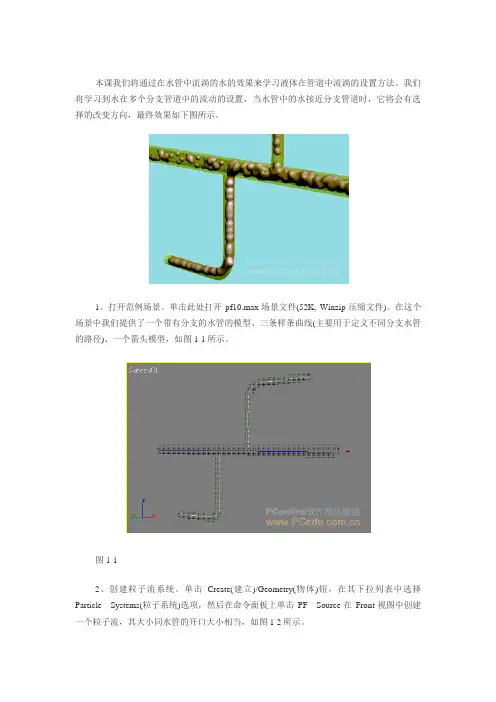
本课我们将通过在水管中流淌的水的效果来学习液体在管道中流淌的设置方法。
我们将学习到水在多个分支管道中的流动的设置,当水管中的水接近分支管道时,它将会有选择的改变方向,最终效果如下图所示。
1、打开范例场景。
单击此处打开pf10.max场景文件(52K, Winzip压缩文件)。
在这个场景中我们提供了一个带有分支的水管的模型、三条样条曲线(主要用于定义不同分支水管的路径)、一个箭头模型,如图1-1所示。
图1-12、创建粒子流系统。
单击Create(建立)/Geometry(物体)钮,在其下拉列表中选择Particle Systems(粒子系统)选项,然后在命令面板上单击PF Source在Front视图中创建一个粒子流,其大小同水管的开口大小相当,如图1-2所示。
图1-23、单击Modify钮进入修改命令面板中,在“Emission(发射)”卷展栏上,将“Icon Type(图标类型)”设置为“Circle(圆形)”,并将“Diameter(直径)”设置为20,此时观察摄影机视图,我们会发现粒子流源的图标显示为圆形,其中有一个徽标和一个从图标中心指向外侧的箭头,然后使用鼠标拖动粒子粒子流源图标使其位于水管的开口位置,它的箭头方向应该指向管道的内部,如图1-3所示。
图1-34、在场景中首先选定粒子流源图标,然后按下键盘上的6键或者是在Modify(修改)命令面板中单击Particle View(粒子视图)以打开粒子视图设置窗口,此时将按照默认排列打开“粒子视图”编辑器,在“Particle View(粒子视图)”中,打开“Options(选项)”菜单并选择“Track Up Date(跟踪更新)”>“Particle Count(粒子数)”,如图1-4所示。
此时在每个事件的上方将会出现一个数字,这是查看流中的粒子如何穿过事件的有效方法。
现在我们如果拖动时间滑块会发现选项卡上的粒子数也就是数字会随时进行更新。
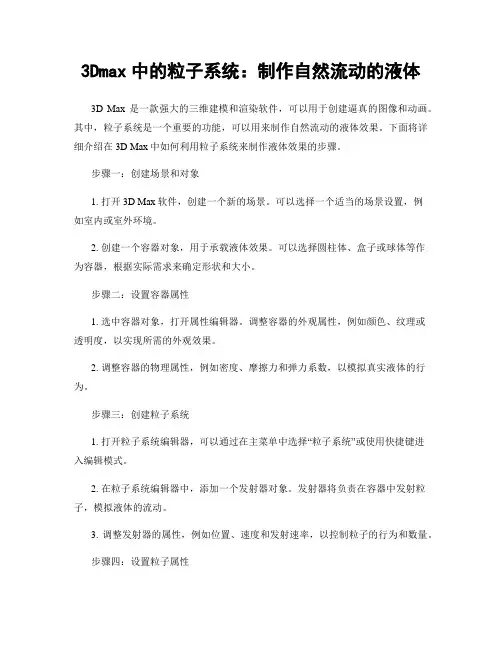
3Dmax中的粒子系统:制作自然流动的液体3D Max是一款强大的三维建模和渲染软件,可以用于创建逼真的图像和动画。
其中,粒子系统是一个重要的功能,可以用来制作自然流动的液体效果。
下面将详细介绍在3D Max中如何利用粒子系统来制作液体效果的步骤。
步骤一:创建场景和对象1. 打开3D Max软件,创建一个新的场景。
可以选择一个适当的场景设置,例如室内或室外环境。
2. 创建一个容器对象,用于承载液体效果。
可以选择圆柱体、盒子或球体等作为容器,根据实际需求来确定形状和大小。
步骤二:设置容器属性1. 选中容器对象,打开属性编辑器。
调整容器的外观属性,例如颜色、纹理或透明度,以实现所需的外观效果。
2. 调整容器的物理属性,例如密度、摩擦力和弹力系数,以模拟真实液体的行为。
步骤三:创建粒子系统1. 打开粒子系统编辑器,可以通过在主菜单中选择“粒子系统”或使用快捷键进入编辑模式。
2. 在粒子系统编辑器中,添加一个发射器对象。
发射器将负责在容器中发射粒子,模拟液体的流动。
3. 调整发射器的属性,例如位置、速度和发射速率,以控制粒子的行为和数量。
步骤四:设置粒子属性1. 在粒子系统编辑器中,打开粒子属性编辑器。
通过调整粒子的属性,例如大小、颜色和形状,来模拟液体的外观。
2. 调整粒子的物理属性,例如质量、速度和碰撞参数,以实现真实的流体效果。
可以根据需要进行多次尝试和调整,以达到理想的效果。
步骤五:渲染和调整1. 调整相机视角和场景照明,以使液体效果在渲染过程中呈现出最佳的效果。
2. 在渲染设置中选择适当的渲染器和效果参数,例如光照和阴影设置,以增强液体的真实感。
步骤六:动画效果和渲染1. 在时间轴中设置关键帧,以创建液体效果的动画。
可以通过调整发射器和粒子的属性,使液体在不同的时间点呈现不同的状态。
2. 在渲染设置中选择输出和保存格式,以生成最终的液体动画。
可以选择视频格式或图像序列格式,根据需要进行渲染和输出。
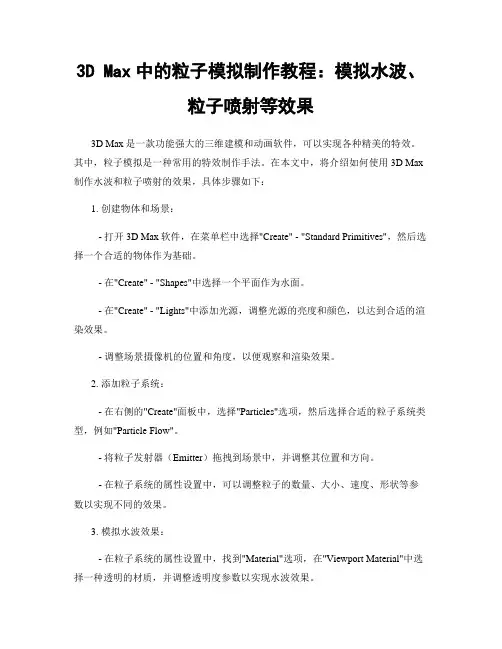
3D Max中的粒子模拟制作教程:模拟水波、粒子喷射等效果3D Max是一款功能强大的三维建模和动画软件,可以实现各种精美的特效。
其中,粒子模拟是一种常用的特效制作手法。
在本文中,将介绍如何使用3D Max 制作水波和粒子喷射的效果,具体步骤如下:1. 创建物体和场景:- 打开3D Max软件,在菜单栏中选择"Create" - "Standard Primitives",然后选择一个合适的物体作为基础。
- 在"Create" - "Shapes"中选择一个平面作为水面。
- 在"Create" - "Lights"中添加光源,调整光源的亮度和颜色,以达到合适的渲染效果。
- 调整场景摄像机的位置和角度,以便观察和渲染效果。
2. 添加粒子系统:- 在右侧的"Create"面板中,选择"Particles"选项,然后选择合适的粒子系统类型,例如"Particle Flow"。
- 将粒子发射器(Emitter)拖拽到场景中,并调整其位置和方向。
- 在粒子系统的属性设置中,可以调整粒子的数量、大小、速度、形状等参数以实现不同的效果。
3. 模拟水波效果:- 在粒子系统的属性设置中,找到"Material"选项,在"Viewport Material"中选择一种透明的材质,并调整透明度参数以实现水波效果。
- 在"Motion"选项中,选择"Drag"参数,并调整阻力和摩擦力参数,以使粒子受到水波的影响而呈现出流动的效果。
- 在"Display"选项中,调整粒子的外观,可以选择合适的形状、颜色和大小等参数。
4. 模拟粒子喷射效果:- 在粒子系统的属性设置中,找到"Particle Birth"选项,并设置粒子的出生方式,例如爆炸、发射等。
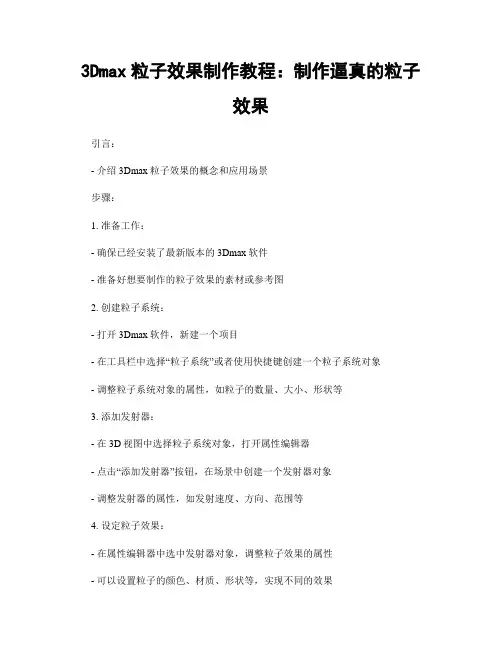
3Dmax粒子效果制作教程:制作逼真的粒子效果引言:- 介绍3Dmax粒子效果的概念和应用场景步骤:1. 准备工作:- 确保已经安装了最新版本的3Dmax软件- 准备好想要制作的粒子效果的素材或参考图2. 创建粒子系统:- 打开3Dmax软件,新建一个项目- 在工具栏中选择“粒子系统”或者使用快捷键创建一个粒子系统对象- 调整粒子系统对象的属性,如粒子的数量、大小、形状等3. 添加发射器:- 在3D视图中选择粒子系统对象,打开属性编辑器- 点击“添加发射器”按钮,在场景中创建一个发射器对象- 调整发射器的属性,如发射速度、方向、范围等4. 设定粒子效果:- 在属性编辑器中选中发射器对象,调整粒子效果的属性- 可以设置粒子的颜色、材质、形状等,实现不同的效果5. 优化效果:- 在属性编辑器中选择整个粒子系统对象,调整全局属性- 通过调整全局属性,可以使粒子效果更加逼真,如调整重力、空气阻力等6. 调整动画:- 在时间轴中选择合适的时间段,设置关键帧来产生粒子的动画效果- 可以使用曲线编辑器来调整粒子的运动轨迹和速度7. 渲染和导出:- 在渲染设置中选择合适的渲染器和输出格式- 设置渲染参数,如分辨率、帧率等- 点击渲染按钮,生成最终的渲染效果- 导出渲染结果,可以保存为视频文件或者序列图片总结:- 概括整个制作过程,强调关键步骤和技巧- 提醒读者练习和实践,深入研究3Dmax粒子效果的其他应用领域以上是一份关于制作逼真的粒子效果的3Dmax教程,希望对读者有所帮助。
在实践中不断探索和尝试,相信您可以创造出独特而精彩的粒子效果作品。

3DS Max中的粒子模拟教程:打造震撼的粒子效果3DS Max是一款常用于三维建模和动画制作的软件。
其中的粒子模拟功能可以创建出震撼人心的粒子效果。
本文将详细介绍如何使用3DS Max中的粒子模拟功能来打造出令人惊艳的粒子效果。
步骤一:准备工作1. 在3DS Max中创建一个新的场景。
2. 在场景中创建一个对象,作为粒子的发射器。
可以选择球体、盒子或其他几何体作为发射器。
3. 在发射器上应用一个粒子系统。
选择“粒子系统”选项,并在属性编辑器中进行设置。
可以调整粒子的发射速度、数量和角度等参数。
步骤二:创建基础粒子效果1. 在属性编辑器中,选择“发射器”选项,然后在“初始速度”下拉菜单中选择“颗粒”。
2. 调整“速度”参数,以控制粒子的初始速度。
3. 在“生命周期”选项中,调整粒子的寿命。
可以设定粒子在场景中存在的时间长度。
4. 在“粒子外观”选项中,可以选择粒子的大小、形状和颜色。
可以通过更改材质或应用纹理来改变粒子的外观。
步骤三:添加物理效果1. 在属性编辑器中,选择“动力学”选项。
这将允许你为粒子添加物理效果。
2. 在“重力”选项中,可以调整粒子受到的重力大小和方向。
这将影响粒子下落的速度和路径。
3. 调整“空气阻力”参数,以模拟空气对粒子的阻力效应。
这将改变粒子飞行的路径和速度。
4. 可以通过调整“碰撞”选项来为粒子添加碰撞效果。
选择一个或多个对象作为碰撞物体,并设置碰撞的反弹力度和摩擦力。
步骤四:使用力场1. 在属性编辑器中,选择“力场”选项。
2. 在场景中添加一个力场对象。
可以选择不同类型的力场,如吸引力场、斥力场或涡旋力场。
3. 调整力场的参数,以控制其影响范围和强度。
4. 将力场应用到粒子系统中,可以使粒子受到力场的作用而改变方向和速度。
步骤五:调整参数和效果1. 在属性编辑器中,不断调整粒子系统的参数,直到获得满意的效果。
可以尝试改变速度、寿命、大小和颜色等属性,以及添加更多的粒子效果。
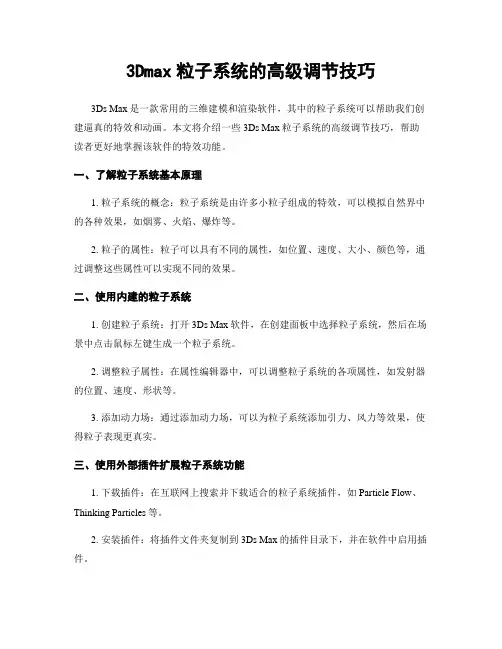
3Dmax粒子系统的高级调节技巧3Ds Max是一款常用的三维建模和渲染软件,其中的粒子系统可以帮助我们创建逼真的特效和动画。
本文将介绍一些3Ds Max粒子系统的高级调节技巧,帮助读者更好地掌握该软件的特效功能。
一、了解粒子系统基本原理1. 粒子系统的概念:粒子系统是由许多小粒子组成的特效,可以模拟自然界中的各种效果,如烟雾、火焰、爆炸等。
2. 粒子的属性:粒子可以具有不同的属性,如位置、速度、大小、颜色等,通过调整这些属性可以实现不同的效果。
二、使用内建的粒子系统1. 创建粒子系统:打开3Ds Max软件,在创建面板中选择粒子系统,然后在场景中点击鼠标左键生成一个粒子系统。
2. 调整粒子属性:在属性编辑器中,可以调整粒子系统的各项属性,如发射器的位置、速度、形状等。
3. 添加动力场:通过添加动力场,可以为粒子系统添加引力、风力等效果,使得粒子表现更真实。
三、使用外部插件扩展粒子系统功能1. 下载插件:在互联网上搜索并下载适合的粒子系统插件,如Particle Flow、Thinking Particles等。
2. 安装插件:将插件文件夹复制到3Ds Max的插件目录下,并在软件中启用插件。
3. 调整高级属性:使用插件后,可以调整更多高级属性,如粒子之间的互动、碰撞检测、流体模拟等,以达到更逼真的效果。
四、制作特定的粒子效果1. 烟雾效果:通过调整粒子的颜色、大小和透明度等属性,使用外部插件实现更真实的烟雾效果。
2. 火焰效果:使用粒子发射器模拟火焰的形状,并调整粒子的颜色、速度和亮度等属性,结合插件的高级功能,实现逼真的火焰效果。
3. 水流效果:通过设置粒子的速度和方向,结合动力场的模拟,可以实现流动的水流效果。
五、优化粒子系统性能1. 减少粒子数量:在粒子系统中,粒子数量越多,渲染速度越慢。
可以通过减少粒子数量,提高软件的性能。
2. 调整渲染设置:在渲染设置中,可以调整阴影、反射和抗锯齿等参数,以提高渲染效果和速度。
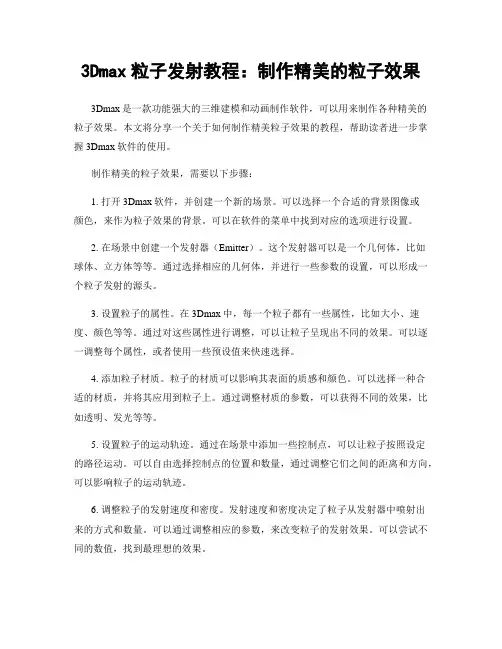
3Dmax粒子发射教程:制作精美的粒子效果3Dmax是一款功能强大的三维建模和动画制作软件,可以用来制作各种精美的粒子效果。
本文将分享一个关于如何制作精美粒子效果的教程,帮助读者进一步掌握3Dmax软件的使用。
制作精美的粒子效果,需要以下步骤:1. 打开3Dmax软件,并创建一个新的场景。
可以选择一个合适的背景图像或颜色,来作为粒子效果的背景。
可以在软件的菜单中找到对应的选项进行设置。
2. 在场景中创建一个发射器(Emitter)。
这个发射器可以是一个几何体,比如球体、立方体等等。
通过选择相应的几何体,并进行一些参数的设置,可以形成一个粒子发射的源头。
3. 设置粒子的属性。
在3Dmax中,每一个粒子都有一些属性,比如大小、速度、颜色等等。
通过对这些属性进行调整,可以让粒子呈现出不同的效果。
可以逐一调整每个属性,或者使用一些预设值来快速选择。
4. 添加粒子材质。
粒子的材质可以影响其表面的质感和颜色。
可以选择一种合适的材质,并将其应用到粒子上。
通过调整材质的参数,可以获得不同的效果,比如透明、发光等等。
5. 设置粒子的运动轨迹。
通过在场景中添加一些控制点,可以让粒子按照设定的路径运动。
可以自由选择控制点的位置和数量,通过调整它们之间的距离和方向,可以影响粒子的运动轨迹。
6. 调整粒子的发射速度和密度。
发射速度和密度决定了粒子从发射器中喷射出来的方式和数量。
可以通过调整相应的参数,来改变粒子的发射效果。
可以尝试不同的数值,找到最理想的效果。
7. 添加一些特殊效果。
为了增加粒子效果的魅力,可以尝试在场景中添加一些特殊效果,比如烟雾、火焰等等。
可以选择合适的特效插件,并将其应用到场景中。
8. 渲染和输出。
最后一步是将制作好的粒子效果渲染出来,并导出成可用的视频或图片格式。
可以选择合适的渲染器和输出设置,并进行一些相关的参数调整。
通过以上步骤,可以制作出各种精美的粒子效果。
当然,在实践过程中也要不断尝试和调整,以获得更好的效果。
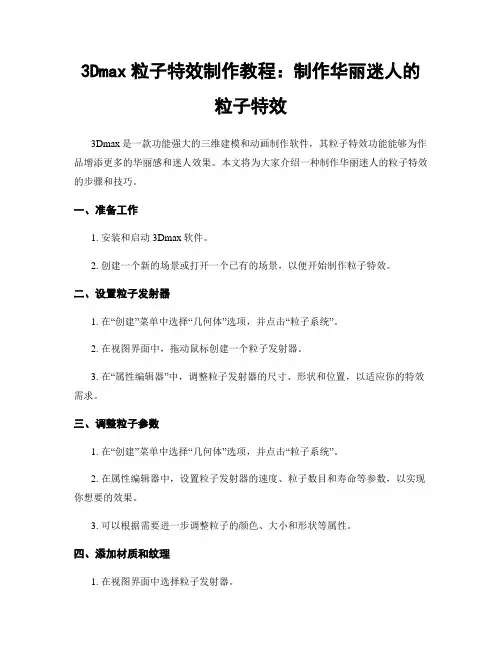
3Dmax粒子特效制作教程:制作华丽迷人的粒子特效3Dmax是一款功能强大的三维建模和动画制作软件,其粒子特效功能能够为作品增添更多的华丽感和迷人效果。
本文将为大家介绍一种制作华丽迷人的粒子特效的步骤和技巧。
一、准备工作1. 安装和启动3Dmax软件。
2. 创建一个新的场景或打开一个已有的场景,以便开始制作粒子特效。
二、设置粒子发射器1. 在“创建”菜单中选择“几何体”选项,并点击“粒子系统”。
2. 在视图界面中,拖动鼠标创建一个粒子发射器。
3. 在“属性编辑器”中,调整粒子发射器的尺寸、形状和位置,以适应你的特效需求。
三、调整粒子参数1. 在“创建”菜单中选择“几何体”选项,并点击“粒子系统”。
2. 在属性编辑器中,设置粒子发射器的速度、粒子数目和寿命等参数,以实现你想要的效果。
3. 可以根据需要进一步调整粒子的颜色、大小和形状等属性。
四、添加材质和纹理1. 在视图界面中选择粒子发射器。
2. 在“渲染”菜单中选择“材质编辑器”。
3. 在材质编辑器中,调整材质的属性,例如颜色、透明度和反射等。
4. 可以进一步添加纹理来增加特效的细节和艺术感。
五、定义粒子动画1. 在视图界面中选择粒子发射器。
2. 在“创建”菜单中选择“动画”选项,并点击“轨迹编辑器”。
3. 在轨迹编辑器中,为粒子发射器定义动画路径,可以是直线、曲线或随机的路径。
4. 调整动画的速度和持续时间,使特效看起来更生动和流畅。
六、渲染和检查效果1. 在视图界面中选择粒子发射器。
2. 在“渲染”菜单中选择“渲染设置”。
3. 在渲染设置中选择合适的分辨率和帧率,并设置好保存文件的路径和格式。
4. 点击渲染按钮,开始渲染特效。
5. 渲染完成后,检查特效的效果,如果需要可以对其进行微调和优化。
七、保存和导出特效1. 在视图界面中选择粒子发射器。
2. 在“文件”菜单中选择“另存为”或“导出”选项,将特效保存到指定的文件路径中。
3. 可以选择合适的文件格式,例如AVI、MOV或PNG等,以便在其他平台上播放和使用。

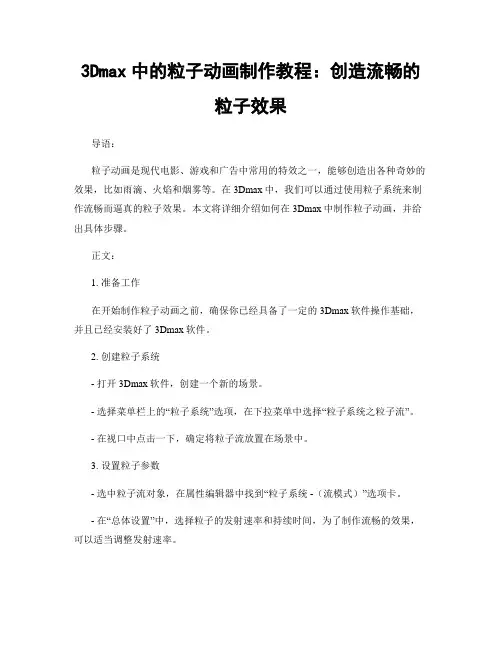
3Dmax中的粒子动画制作教程:创造流畅的粒子效果导语:粒子动画是现代电影、游戏和广告中常用的特效之一,能够创造出各种奇妙的效果,比如雨滴、火焰和烟雾等。
在3Dmax中,我们可以通过使用粒子系统来制作流畅而逼真的粒子效果。
本文将详细介绍如何在3Dmax中制作粒子动画,并给出具体步骤。
正文:1. 准备工作在开始制作粒子动画之前,确保你已经具备了一定的3Dmax软件操作基础,并且已经安装好了3Dmax软件。
2. 创建粒子系统- 打开3Dmax软件,创建一个新的场景。
- 选择菜单栏上的“粒子系统”选项,在下拉菜单中选择“粒子系统之粒子流”。
- 在视口中点击一下,确定将粒子流放置在场景中。
3. 设置粒子参数- 选中粒子流对象,在属性编辑器中找到“粒子系统 -(流模式)”选项卡。
- 在“总体设置”中,选择粒子的发射速率和持续时间,为了制作流畅的效果,可以适当调整发射速率。
- 在“发射器设置”中,调整粒子发射器的大小和形状,可以通过调整参数来改变粒子的分布方式。
- 在“粒子设置”中,设置粒子的大小、寿命和颜色,根据需要调整这些参数,以达到所期望的效果。
4. 添加行为和力场- 在属性编辑器中,找到“发射器参数”选项卡,点击“添加”按钮,在下拉菜单中选择所需的行为或力场。
- 行为可以为粒子系统添加一些特定的动作效果,比如旋转、缩放、偏移等。
- 力场可以模拟物理现象,如重力、风力、吸引力等,让粒子在动画中表现得更加真实。
5. 添加材质和纹理- 选中粒子流对象,在“材质编辑器”中点击“添加材质”按钮。
- 选择适合的材质类型,并设置其颜色、透明度和光照等参数。
- 若要为粒子添加纹理,可以在“纹理设置”中选择所需的纹理类型,并设置其缩放和旋转等参数。
6. 预览和渲染- 在3Dmax的视口中,点击“播放”按钮,可以预览粒子动画效果。
- 如果需要调整动画效果,可以返回相应的参数设置界面,进行调整。
- 当满意粒子动画效果后,可以进行渲染,生成最终的动画文件。

3Dmax粒子系统入门指南:创建各种粒子效果引言:粒子系统在3D建模和动画制作中有着广泛的应用。
它可以模拟自然界中的各种物质和现象,如烟雾、火焰、爆炸、雨滴等。
本文将详细介绍在3Dmax中创建各种粒子效果的步骤和技巧,帮助读者入门并掌握基本的粒子模拟技术。
一、了解粒子系统概念1. 粒子系统是什么?- 粒子系统是一种用于模拟和控制离散粒子的技术,粒子是一个基本单位,可以通过设定粒子的属性和行为来模拟自然界的各种效果。
2. 粒子属性有哪些?- 位置:粒子在场景中的位置。
- 速度:粒子的移动速度。
- 生命周期:粒子存在的时间。
- 形状:粒子的外观形状。
3. 粒子行为有哪些?- 运动轨迹:粒子的运动路径,可以是直线、曲线等。
- 速度变化:粒子的速度在不同时间段内是否变化。
- 碰撞效果:粒子与其他物体碰撞后的反应。
- 生命变化:粒子在存在时间内的生命周期变化。
二、创建基本粒子效果1. 创建一个基本的粒子系统- 打开3Dmax软件,新建一个场景。
- 在“创建”菜单中选择“粒子系统”选项,弹出“粒子系统创建器”窗口。
- 在窗口中选择“粒子系统类型”为“标准”。
- 调整粒子系统的属性,如粒子数目、大小、颜色等。
- 点击“创建”按钮,完成基本粒子系统的创建。
2. 添加发射器和目标器- 在创建的粒子系统上右键点击,选择“添加发射器”选项。
- 在弹出的窗口中设置发射器的位置、方式和效果等属性。
- 选择“添加目标器”,通过拖动目标器来影响粒子的运动路径。
3. 设定粒子的行为和效果- 在粒子系统上右键点击,选择“打开属性编辑器”选项。
- 在属性编辑器中调整粒子的行为属性,如运动轨迹、速度变化等。
- 添加材质和纹理来美化粒子的外观效果。
三、创建特定粒子效果1. 创建烟雾效果- 在场景中创建一个粒子系统,并调整其属性为白色且背景透明。
- 在属性编辑器中选择“发射器”选项卡,调整发射器的尺寸、速度和角度。
- 选择“粒子”选项卡,在纹理一栏中选择烟雾纹理。
3Dmax粒子系统教程:模拟流体和自然现象3Dmax是一种流行的三维建模和渲染软件,其中的粒子系统功能可以帮助我们模拟流体和自然现象。
在本篇文章中,我将详细介绍一些使用3Dmax的粒子系统来模拟流体和自然现象的教程步骤。
1. 创建粒子发射器(Emitter)- 打开3Dmax软件,创建一个新的项目。
- 在视图面板中选择“Create”(创建)工具,然后选择“Particle Systems”(粒子系统)。
- 在弹出的窗口中,选择“PF Source”(粒子发射器),然后点击“Create”(创建)按钮。
- 在3D视图中,将鼠标移动到想要放置粒子发射器的位置,然后点击鼠标左键来放置它。
2. 设置粒子属性- 选中刚刚创建的粒子发射器,然后在右侧的属性编辑器中找到“Particle Generation”(粒子生成)选项。
- 在该选项中,你可以调整粒子的数量、速度、大小等属性。
- 选择“Speed”(速度)选项,你可以设置粒子的初始速度。
- 选择“Size”(大小)选项,你可以调整粒子的初始大小。
3. 添加力场(Force Field)- 粒子系统的真正魅力之一是能够通过添加力场来模拟自然现象。
- 选择“Force Field”(力场)选项,并选择你想要添加的力场类型,例如“Wind”(风)。
- 调整力场的属性,如强度、方向等。
这将影响粒子的运动轨迹。
4. 创建材质(Material)- 选择“Create”(创建)工具栏,然后选择“Material”(材质)。
- 在材质编辑器中,你可以为粒子选择合适的材质属性,如颜色、反射率等。
- 将材质应用到粒子发射器上,以使粒子以设定的外观效果显示。
5. 调整模拟器设置- 选中粒子发射器,然后在右侧的属性编辑器中找到“Simulation”(模拟)选项。
- 在该选项中,你可以调整模拟器的属性,如模拟的时间范围、帧速率等。
6. 渲染和观察- 在视图面板中选择“Render”(渲染)工具,然后选择“Render Setup”(渲染设置)。
3Dmax粒子动画制作教程:创造出炫酷的粒子效果动画概述:3Dmax是一款强大的三维建模和渲染软件,可以用来制作各种精美的特效动画。
其中,粒子效果动画是一种非常炫酷和流行的动画效果,可以给作品增添更多的视觉吸引力。
本教程将详细介绍如何在3Dmax中制作出炫酷的粒子效果动画。
步骤:1. 准备工作- 确保你已经安装了3Dmax软件,并且具备基本的操作和了解3D建模的知识。
- 准备好你想要制作的粒子效果动画的概念和设计,并准备好所需的素材(例如粒子贴图、背景音乐等)。
2. 创建粒子系统- 打开3Dmax软件,创建一个新的工程。
- 在视口中选择一个合适的场景布局和相机视角。
- 在"Create"菜单中选择"Particles",然后选择"PF Source"创建一个粒子发射器。
- 在"Modify"菜单中,调整粒子发射器的参数,例如发射速度、发射角度、粒子密度等。
3. 定义粒子属性- 在"Modify"菜单中,选择"PF Source",进入粒子属性的设置界面。
- 调整粒子的属性,例如粒子的颜色、大小、形状等。
- 添加纹理贴图,可通过导入图片或使用软件自带的纹理库选择合适的贴图。
- 调整粒子的生命周期,可以设置粒子的存活时间和渐变效果。
4. 添加动力学效果- 在"Modify"菜单中,选择"PF Source",进入粒子属性的设置界面。
- 在"Dynamic"选项卡中,选择合适的动力学效果,例如重力、风、碰撞等。
- 调整动力学效果的参数,以便达到你想要的效果。
5. 预览和调整- 点击软件界面中的播放按钮,预览你的粒子效果动画。
- 根据预览的效果,对粒子的属性和动力学效果进行调整,直到达到满意的结果。
- 可以通过调整相机视角和场景布局,来进一步增强粒子效果的呈现效果。
3Dmax粒子动画教程:实现精彩的粒子特效3Dmax是一种常用的三维建模和动画制作软件,它提供了丰富的工具和特效功能,可以实现各种精彩的动画效果,其中包括粒子特效。
本教程将为大家介绍如何使用3Dmax制作令人惊叹的粒子特效,并分为以下几个步骤进行详细讲解:1. 准备工作在开始制作粒子特效之前,我们需要准备好所需的素材和软件环境。
首先确保已经安装了最新版本的3Dmax,并且电脑的性能可以支持进行复杂的渲染和动画制作。
另外,为了获得更好的学习效果,建议提前了解一些基本的三维建模和动画制作知识。
2. 创建粒子系统在3Dmax中,我们可以使用粒子系统来实现各种特效。
首先,在软件界面中打开'Create'菜单,然后选择'Particle Systems'选项。
接下来,在弹出的菜单中选择'Particle Flow'。
此时,一个基本的粒子系统已经创建完成。
3. 调整粒子参数在创建好的粒子系统上,我们可以通过调整不同的参数来实现不同的特效效果。
例如,可以调整粒子的数量、速度、大小、颜色等。
具体而言,可以在'Particle View'面板中找到相应的参数控制器,并通过拖动滑动条或者输入数值来调整参数。
4. 添加发射器在粒子系统中,发射器用于控制粒子的发射方式和位置。
例如,可以使用一个点发射器将粒子从一个固定点释放出来,或者使用一个面发射器将粒子从一个平面上释放出来。
为了添加发射器,可以在'Particle Flow'菜单中选择'Event'选项,并在弹出的菜单中选择需要的发射器类型。
5. 调整发射器参数添加好发射器后,我们可以对其进行具体的参数调整,以达到我们所需的效果。
例如,可以调整发射器的位置、方向、速度、角度等。
这些参数可以在发射器的属性面板或者'Particle View'面板中进行调整。
6. 添加力场力场可以用来对粒子系统施加各种力的影响,例如重力、风力、吸引力等。
3Dmax粒子碰撞教程:制作粒子之间的碰撞效果3Dmax是一款功能强大的三维建模和动画软件,它可以帮助我们创造出逼真的粒子效果。
其中,粒子碰撞效果是非常吸引人的一种特效,可以使得粒子之间产生互动,增加场景的真实感。
本文将为大家详细介绍制作粒子碰撞效果的步骤和方法。
一、准备工作在开始制作粒子碰撞效果之前,我们需要进行一些准备工作。
1. 安装3Dmax软件:首先,确保你已经成功安装了3Dmax软件,并熟悉基本的操作方法。
2. 导入模型:在制作粒子碰撞效果之前,我们需要先导入一个模型作为碰撞的对象。
可以选择一个简单的几何体作为碰撞对象,比如球体或立方体,也可以导入一些复杂的模型。
二、创建粒子系统在3Dmax中,我们可以使用Particle Flow系统来创建粒子效果。
下面是创建粒子系统的步骤:1. 打开Particle Flow面板:点击3Dmax界面上的“Create”菜单,选择“Particle Systems”中的“PF Source”选项,即可打开Particle Flow面板。
2. 添加发射器:在Particle Flow面板中,点击右键选择“Birth”,然后点击左侧菜单中的“Birth”选项,再点击右侧面板中的“Geometry”选项。
将碰撞对象作为发射器的几何体,设置一些发射参数,比如粒子的数量、速度、生命周期等。
3. 添加粒子碰撞操作:在Particle Flow面板中,点击右键选择“Operators”,然后点击左侧菜单中的“Operators”选项,再点击右侧面板中的“Collision”选项。
这样就可以给粒子添加碰撞行为。
三、调整粒子碰撞效果在创建了粒子系统并添加了碰撞操作之后,我们还需要调整一些参数,使得粒子碰撞效果更加真实。
下面是一些常用的调整方法:1. 调整粒子的质量:通过调整粒子质量参数,可以改变粒子在碰撞时的受力和速度变化。
比如增加质量可以使得粒子碰撞后速度下降,减少质量则可以使得粒子更容易被其他粒子击飞。
3Dmax粒子效果制作教程:营造逼真的自然现象3Dmax是一款功能强大的三维建模和渲染软件,可以用来制作各种逼真的效果。
其中,粒子效果是一种常用的制作技术,可以用来模拟自然现象,如火焰、云雾、水流等。
在本文中,我将为大家详细介绍如何使用3Dmax制作逼真的粒子效果。
步骤一:准备工作1. 下载并安装最新版本的3Dmax软件。
确保你已经熟悉了基本的软件操作和界面。
2. 找到一个合适的参考图像或视频,以便在制作过程中参考和模拟。
可以在网络上搜索相关素材,如火灾、云雾等。
步骤二:创建粒子发射器1. 打开3Dmax软件,创建一个新场景。
在“创建”菜单中选择“粒子系统”,然后选择“粒子发射器”。
2. 在视图窗口中,选择一个适当的位置来放置粒子发射器。
你可以使用鼠标左键单击和拖动来调整位置。
3. 在“创建”面板中,选择“形状”选项卡,然后选择一个适当的形状来定义粒子发射器的发射区域。
例如,如果你要创建火焰效果,可以选择球体形状来表示火焰的形状。
4. 调整粒子发射器的属性,包括发射速率、速度、寿命等。
这些属性将决定粒子的行为和外观。
步骤三:设置粒子的外观和行为1. 在“发射器”的属性设置面板中,选择“显示”选项卡。
在这里,你可以设置粒子的外观,包括颜色、大小、纹理等。
2. 选择“外观”选项卡,可以设置粒子的渲染方式。
你可以选择使用粒子系统提供的标准粒子材质,也可以导入自定义的纹理和材质。
3. 在“行为”选项卡中,你可以设置粒子的运动方式,包括重力、风力、摩擦力等。
这些参数将决定粒子的运动轨迹和速度。
步骤四:调整粒子发射器的位置和属性1. 可以通过选中粒子发射器对象来调整其位置和旋转。
你可以使用移动、旋转和缩放工具来进行调整。
2. 在“发射器”的属性设置面板中,可以进一步调整粒子发射器的属性。
你可以尝试不同的数值来获得你想要的效果。
记住要保持与参考图像或视频相似的外观。
步骤五:渲染和调整1. 在进行最终渲染之前,可以先在视图窗口中预览粒子效果。
3Dmax粒子系统使用技巧:制作惊艳特效效果3Dmax是一款功能强大的三维建模和动画软件,其中的粒子系统可以用于制作惊艳的特效效果。
本文将详细介绍使用3Dmax粒子系统制作惊艳特效的步骤和技巧。
一、了解粒子系统的基本概念1.1 粒子系统是指由大量小粒子组成的特效效果,可以模拟自然界中的火花、水滴、爆炸等现象。
1.2 粒子系统由发射器、粒子、物理仿真和渲染等组成,每个部分都可以进行调整和控制。
二、创建粒子系统2.1 打开3Dmax软件,在工具栏中找到粒子系统按钮并点击。
2.2 在3D视图中点击鼠标左键,确定粒子系统的发射器位置和大小。
2.3 在属性编辑器中对粒子系统进行参数设置,例如粒子的数量、大小、颜色等。
三、调整粒子的属性3.1 选择粒子系统中的粒子对象,在属性编辑器中调整粒子的运动方式,例如速度、方向、重力等。
3.2 根据需求可以设置粒子的生命周期,即粒子出现和消失的时间间隔。
3.3 调整粒子的外观,可以改变粒子的形状、颜色、纹理等。
四、应用物理仿真4.1 在属性编辑器中启用物理仿真功能,如重力、碰撞等。
4.2 调整物理参数,使得粒子的运动更加真实,例如加入风力、摩擦力等。
4.3 根据需求可以添加碰撞器,使粒子在与其他物体碰撞时有相应的反应。
五、渲染特效效果5.1 在渲染设置中选择合适的渲染器,例如默认的Scanline渲染器或者更强大的Mental Ray渲染器。
5.2 调整渲染参数,如光照、阴影等,使得特效效果更加真实逼真。
5.3 在渲染输出设置中选择输出的格式和分辨率,并点击渲染按钮生成特效效果。
六、进阶技巧6.1 使用贴图使粒子更加丰富多样,例如使用火焰贴图使粒子看起来像真实的火焰。
6.2 利用粒子的属性控制器,通过动画关键帧调整粒子的属性随时间的变化,制作更加复杂的特效。
6.3 结合其他3Dmax的功能,如粒子与流体的交互、粒子与碎片的碰撞等,创造更加惊艳的特效效果。
七、注意事项7.1 粒子系统的使用需要较高的计算资源,较复杂的特效效果可能导致渲染时间较长。
3DMAX动画教程系列(二)PF粒子流入门教学
这次我来说一下PF粒子流,这个节点式粒子工具
3DMAX动画教程系列(二)PF粒子流入门教学
01、这个效果的制作丝路是将粒子约束在物体内发布发射,在用集合体(细胞)替代粒子,达到最终目的。
所以第一部在场景中创建一个大的做约束用球体,一个小的做细胞的球体,和一个PF SOURCE(PF粒子发射器),所有的粒子效果都需要在场景中创建发射器。
PF是一款基于节点方式的粒子特效工具,他不仅支持现有的功能节点,也支持自己编写的maxxcript语言。
国外网上有很多PF脚本,有兴趣的朋友可以去查找看看,由于PF是基于节点和脚本的程序,所以他拥有几乎无限的创造性,是一款十分强大的粒子工具。
3DMAX动画教程系列(二)PF粒子流入门教学
02、认识Particle View
这是一个节点模式控制面板,所有效果包括脚本都是一节点方式添加在这里,这种模块在maya,xsi里较为常见,在max里可能比较少见。
上面的节点连接面板,下面则是它提供的一些控制功能,可以拖动到节点连接面板中,粒子的各种效果都是有这些控制属性来掌控。
默认的PF里边有一套EVENT事件发生属性和一个渲染属性。
包括粒子的位移,旋转,缩放,速度,形态等等参数。
要想真正的全面了解PF粒子流,推荐认真阅读一遍官方帮助。
03设置粒子发射位置
将粒子原有的POSITION ICON替换成POSITION OBJECT,直接从下面的属性面板中拖动POS OBJ覆盖原有的ICON就行了。
然后将拾取打球,将LUCATION改为VOL体积,因为我们是要让粒子在大球体整个三围体积空间里发射。
效果通过拖动时间滑块便可以在视窗中浏览。
3DMAX动画教程系列(二)PF粒子流入门教学04、设置粒子发射速度
将SPEED改为0,因为我们不需要粒子运动,只要充斥整个空间就行。
然后删除ROTATION属性,左图尚未删除。
选中直接按DELETE键就行,这次也不需要物体做旋转运动。
05、设置粒子形态
和第三不一样,用SHAPE INSTANCE形态替换属性覆盖原来的基础SHAPE属性,然后在右边的属性面板中拾取细胞球体。
下面的SCALE是大小缩放,VAR是差异值,加大差异值可以发射出不同大小的细胞,如果细胞整体偏大或者偏小就可以通过SCALE值来调节。
3DMAX动画教程系列(二)PF粒子流入门教学06
3DMAX动画教程系列(二)PF粒子流入门教学07
3DMAX动画教程系列(二)PF粒子流入门教学08
3DMAX动画教程系列(二)PF粒子流入门教学参考网址:/scourse_detail-1884.html。